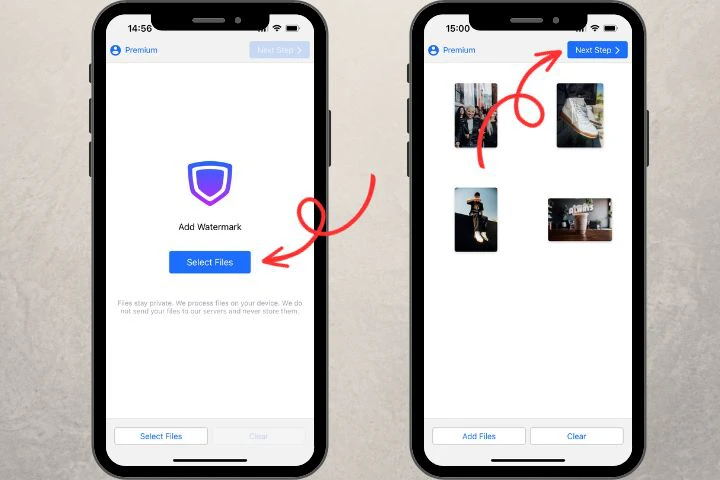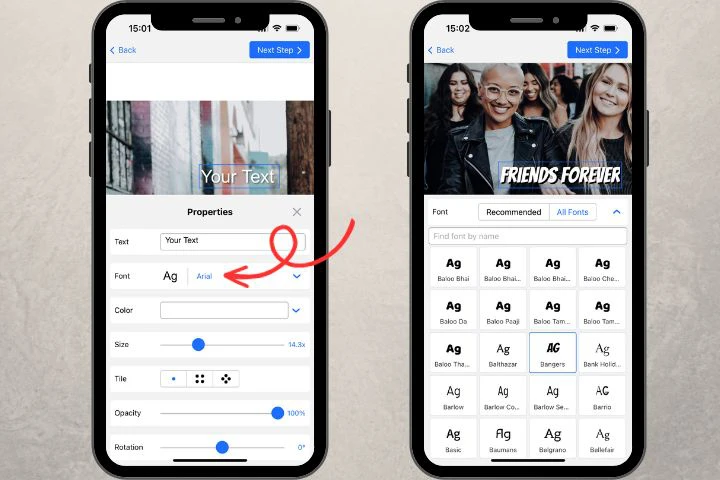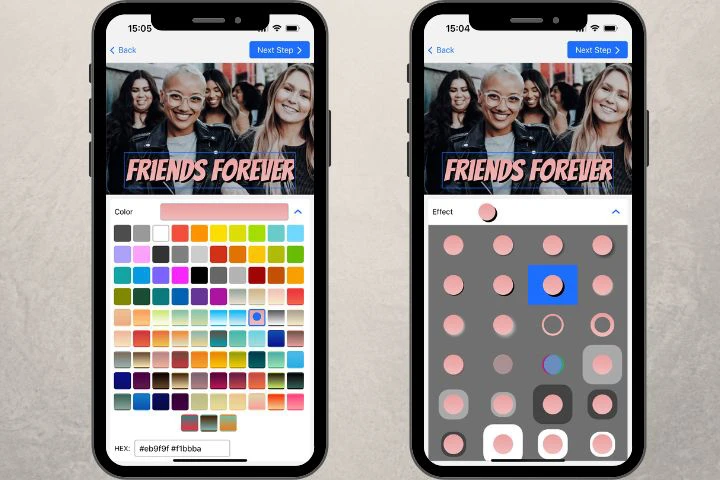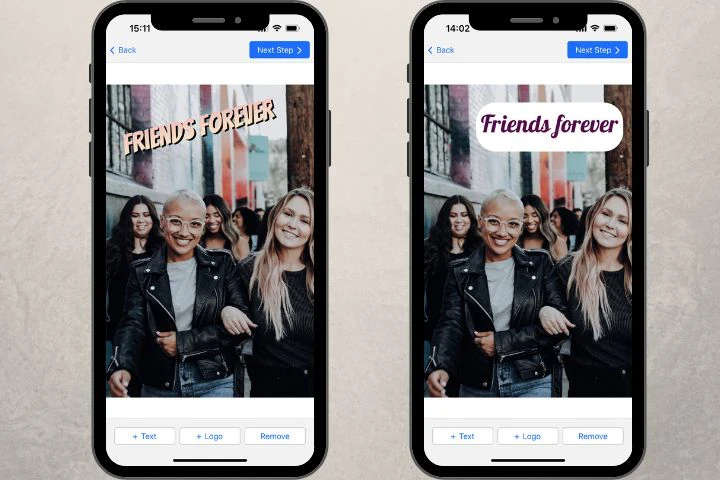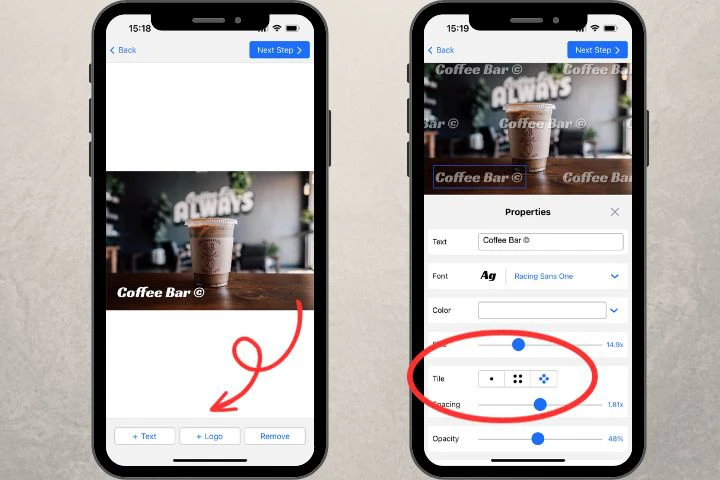Wie Sie mit dem Markup Tool Text auf dem iPhone Text in ein Foto einfügen
Wenn Sie zum ersten Mal auf dem iPhone Text in ein Foto einfügen, sollten Sie das integrierte Markup Tool ausprobieren. Es ist einfach und unkompliziert und befindet sich bereits auf Ihrem Telefon. Der Nachteil der Benutzerfreundlichkeit ist jedoch, dass es nicht viel Raum für Kreativität bietet, da es nur über ein begrenztes Toolkit verfügt.
So können Sie zum Beispiel einen einfachen Text hinzufügen oder einen Text mit Emojis in einen Rahmen setzen. Es ist möglich, die Größe, Farbe oder Schriftart zu ändern. Aber es gibt keine Effekte oder eine große Auswahl an Bearbeitungsoptionen. Daher ist es nur für Sie geeignet, wenn Sie ein einfaches Design für Ihren Text benötigen.
Um auf dem iPhone Text in ein Foto einzufügen, sollten Sie Folgendes tun:
- Rufen Sie die Fotos-App auf, wählen Sie das Bild, in das Text einfügen möchten, und öffnen Sie es.
- Tippen Sie auf die Schaltfläche "Bearbeiten" - sie sieht aus wie ein Stift - und gehen Sie zum Bereich "Markierung".
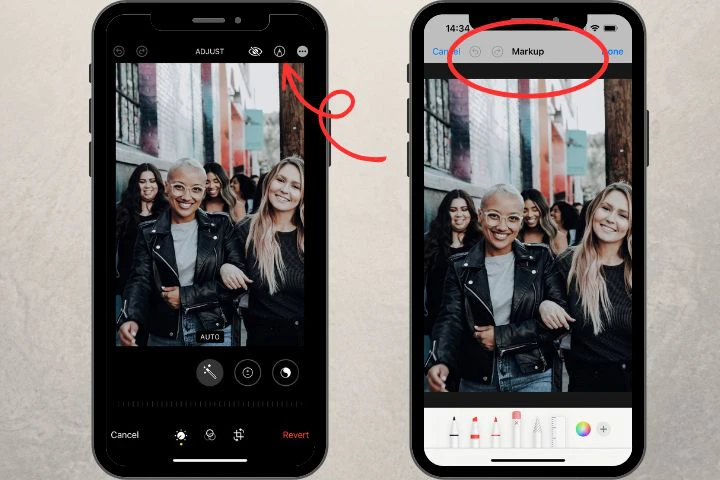
- Tippen Sie auf die Schaltfläche "+" in der unteren rechten Ecke und wählen Sie dann die rechteckige Form. Damit können Sie in einem Rahmen Text einfügen. Auf der linken Seite finden Sie die Schaltfläche, mit der Sie die Dicke des Rahmens ändern können.
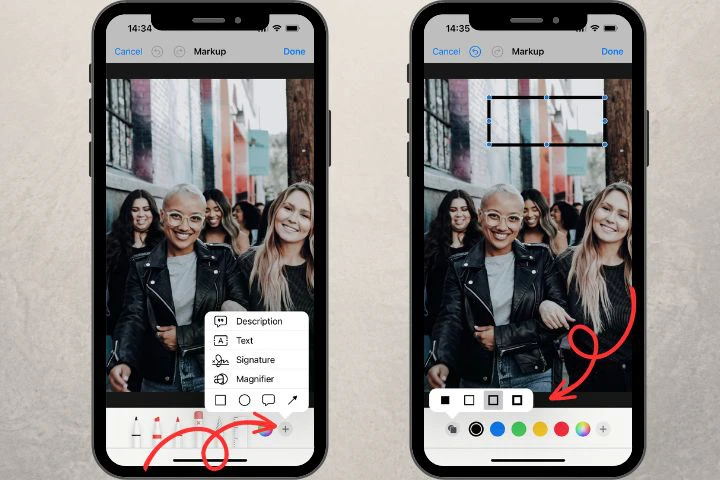
- Experimentieren Sie mit Farben und Deckkraft.
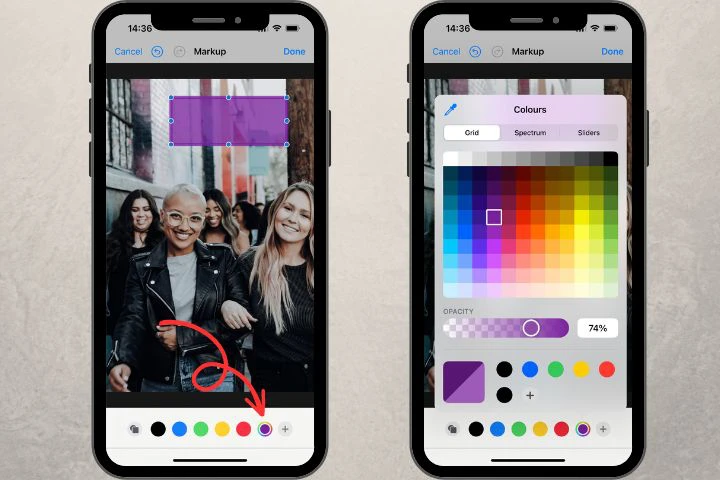
- Sobald Sie den Rahmen gestaltet haben, fügen Sie eine Textzeile hinzu, indem Sie erneut auf die Schaltfläche "+" tippen. Geben Sie Ihren Text ein und positionieren Sie ihn dann innerhalb des Rahmens. Sie können den Text bearbeiten, indem Sie auf die Schaltfläche "aA" in der unteren linken Ecke tippen. Es stehen Ihnen drei verschiedene Schriftarten zur Verfügung. Sie können auch die Größe und die Ausrichtung Ihres Textes ändern. Wählen Sie bei Bedarf eine andere Farbe. Optional können Sie auch einen Pfeil oder ein Kommentarfeld zu Ihrem Text hinzufügen.
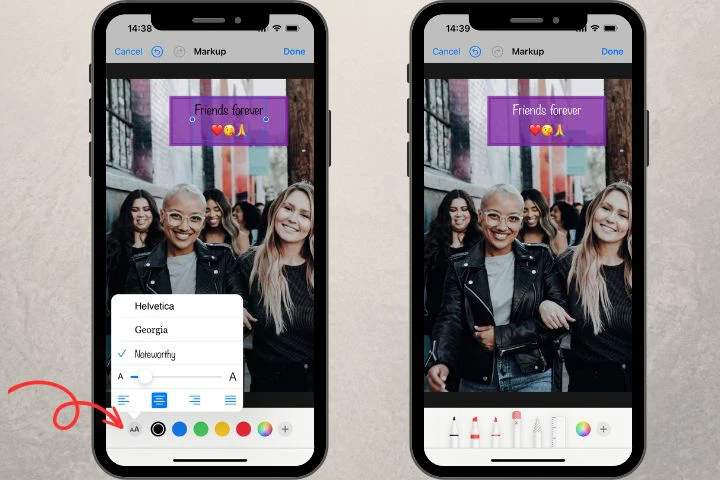
- Tippen Sie auf die Schaltfläche "Fertig", wenn Sie mit dem Ergebnis zufrieden sind.
Bitte beachten Sie, dass das iPhone Markup Tool das bearbeitete Foto speichert, ohne das Original zu behalten. Es wird Ihnen nicht anbieten, eine Kopie zu erstellen. Dessen sollten Sie sich bewusst sein. Es gibt jedoch eine Abhilfe. Wenn Sie sowohl das Original als auch die bearbeitete Version benötigen oder wenn Sie noch nicht wissen, wie Sie Ihren Text gestalten wollen, können Sie vorab eine Kopie oder mehrere Kopien Ihres Fotos erstellen und diese bearbeiten.
Die größten Vorteile des Markup Tools:
- Es ist integriert. Sie brauchen nichts zu installieren. Öffnen Sie einfach Ihr Bild und fangen Sie an, es zu bearbeiten.
- Es ist kostenlos.
- Es ist einfach zu bedienen und bietet alle grundlegenden Bearbeitungsoptionen.
Die größten Nachteile:
- Es sind nur drei Schriftarten verfügbar.
- Sie können Bilder nicht stapelweise verarbeiten.
- Wenn Sie kreativ werden möchten oder Ihre Bilder professionell aussehen sollen, ist dieses Tool aufgrund seiner begrenzten Möglichkeiten nicht geeignet.